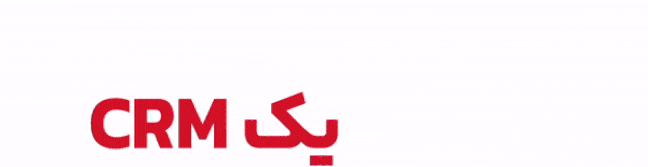آیا ساعت اپل واچ خریدهاید و قصد دارید آن را به آیفون خود متصل کنید؟ این مقاله برای شما نوشته شده است.
یکی از گجتهای پوشیدنی محبوب در دنیای فناوری، ساعت هوشمند است که طرفداران بسیاری دارد. از محصول میتوان برای کارهای مختلفی از بررسی ضربان قلب گرفته تا شمارش گامها استفاده کرد؛ حتی برای مدتی خود را با بازی های ساعت هوشمند میتوانید سرگرم کنید.
ازآنجاکه اپل یکی از بهترین شرکتهای تولیدکننده ساعت هوشمند است، در این مطلب قصد داریم به شما روش وصلکردن اپل واچ به گوشی آیفون را آموزش دهیم؛ پس تا انتهای مقاله همراه زومیت باشید.
وصلکردن اپل واچ به گوشی آیفون
ابتدا پیش از شروع فرایند اتصال اپل واچ به آیفون، گوشی هوشمند خود را بهروزرسانی کنید. همچنین، از روشنبودن بلوتوث و متصلبودن دستگاه به اینترنت مطمئن شوید. سپس، مراحلی که درادامه گفته میشود، قدمبهقدم دنبال کنید.
- ابتدا با فشاردادن کلید کناری اپل واچ آن را روشن کنید و سپس روی مچ دست خود قرار دهید.

- اپل واچ را نزدیک آیفون نگه دارید و منتظر بمانید پیام Use your iPhone to set up this Apple Watch نمایش داده شود. سپس، روی Continue ضربه بزنید.
- اگر پیام مذکور را مشاهده نکردید، وارد برنامهی Apple Watch گوشی شوید و روی All Watches و سپس Add Watch کلیک کنید.
- اگر این ساعت شما است، روی Set Up for Myself ضربه بزنید و اگر در حال تنظیمکردن اپل واچ برای فرد دیگری هستید، روی Set Up for a Family Member ضربه بزنید.


- پس از فعالشدن دوربین آیفون، آن را بالای اپل واچ بگیرید و منتظر بمانید پیام Apple Watch is paired نمایان شود. اگر بنا به دلایلی با این روش موفق نشدید ساعت هوشمند را متصل کنید، روی Pair Manually ضربه بزنید و سپس دستورها را دنبال کنید.
- اگر این اولین اپل واچ شما است، روی Set Up as New Apple Watch ضربه بزنید و آن را به جدیدترین نسخهی watchOS بهروز کنید. درصورتیکه اپل واچ دیگری را به آیفون فعلی خود متصل کرده باشید، صفحهای با پیام Make This Your New Apple Watch ظاهر میشود.
- همچنین، ممکن است اپل واچ قبل از اینکه بتوانید ساعت را راهاندازی کنید، به بهروزرسانی نرمافزاری نیاز داشته باشد. اگر چنین است، روی Update Now ضربه بزنید و منتظر بمانید تا فرایند بهروزرسانی تمام شود.
- پس از انتخاب مُچی که اپل واچ روی آن بسته میشود، شرایط و ضوابط را بخوانید و روی Agree کلیک کنید.
- درصورت درخواست، رمزعبور Apple ID خود را وارد کنید. اگر از شما خواسته نشد، میتوانید بعداً از برنامه Apple Watch این کار را انجام دهید.
- برای تنظیم رمزعبور، روی Create a Passcode یا Add a Long Passcode ضربه بزنید. سپس، به اپل واچ بروید تا کد جدید خود را وارد کنید. همچنین، روی Don't Add Passcode میتوانید ضربه بزنید تا ساعت بدون رمز باز شود.


- درادامه، جزئیاتی مانند تاریخ تولد خود را اضافه یا بهروزرسانی کنید تا مطمئن شوید که دادههای بخش سلامت و فیتنس دقیق هستند.
- از نکات مهم اپل واچ این است که اگر از گزینهی «راهاندازی سریع» استفاده نکنید، ساعت تنظیماتی را به شما نشان میدهد که با آیفونتان بهاشتراک میگذارد. اگر ویژگیهایی مانند Find My، Location Services، Wi-Fi Calling و Diagnostics را در گوشی روشن کرده باشید، این تنظیمات بهطور خودکار برای اپل واچ نیز روشن میشوند.
- اپل واچ و آیفون خود را نزدیک بههم نگه دارید تا دستگاهها بتوانند به همگامسازی اطلاعات در پسزمینه ادامه دهند.


پس از پایان این مرحله، دیگر فرایند اتصال اپل واچ به آیفون تمام میشود و از آن بهراحتی میتوانید استفاده کنید.
در این مقاله، سعی کردیم نحوهی اتصال اپل واچ به گوشی آیفون را بهصورت گامبهگام و تصویری توضیح دهیم. امیدواریم این مقاله برایتان مفید بوده باشد.
اگر سؤالی دربارهی اپل واچ و نحوهی استفاده از آن دارید، حتماً در بخش نظرات آن را با ما در میان بگذارید.

ارسال پیامهای دارای اسپویلر تلگرام بهخصوص در کانالهای عمومی برای مخفیکردن بخشی از متن یا حتی تصاویر، کاربرد دارد.

اقامتگاههای لوکس حفاری شده در کوههای حجاز عربستان قدم دیگری برای تبدیل این کشور به قطب گردشگری جهانی و کاهش وابستگی به نفت است.

اگر بههردلیلی قصد دارید شماره تلفن خود را در اینستاگرام با شمارهی دیگری جایگزین کنید، در مقالهی پیشرو با نحوهی انجام این تغییرات آشنا خواهید شد.

در مقالهی پیش رو با در نظر گرفتن پارامترهای تأثیرگذار بر تجربهی کاربر، بهترین گوشیهای بازار ایران را در بازههای قیمتی مختلف معرفی میکنیم.

BYD اطلاعاتی جدیدی از سدان قدرتمند و جذاب و تحسینبرانگیز Han L منتشر کرد.

ظاهراً سامسونگ قصد دارد گلکسی S25 اولترا مجهز به رم ۱۶ گیگابایتی را فقط در برخی کشورها عرضه کند.

با همهی لپتاپهایی که ایسوس سال ۲۰۲۵ روانه بازار میکند، آشنا شوید.